كيفية ترجمة رسائل البريد الإلكتروني الخاصة بـ WooCommerce
نشرت: 2022-10-06إذا كنت تمتلك نظامًا أساسيًا للتجارة الإلكترونية متعدد اللغات وتستخدم WordPress و WooCommerce لتشغيله ، فمن المحتمل أنك واجهت بالفعل مشكلة ترجمة البريد الإلكتروني لـ WooCommerce. نحن نعلم هذا من التجربة المباشرة لأن هذا أحد تلك الأسئلة التي نستمر في تلقيها من عملائنا. لذا ، كيف يمكنك ترجمة رسائل البريد الإلكتروني الخاصة بـ WooCommerce؟
حسنًا ، دعنا نتحدث عن هذا في منشور المدونة هذا.
أنا متأكد من أنك تعرف بالفعل مدى أهمية رسائل البريد الإلكتروني التي يرسلها WooCommerce ، لك ولعملائك. تساعد رسائل البريد الإلكتروني هذه المستخدمين على البقاء في الحلقة والاطمئنان إلى أن إجراءاتهم على موقعك قد مرت. هذه هي رسائل البريد الإلكتروني التي تؤكد تسجيلهم وأوامرهم ومدفوعاتهم وإعادة تعيين كلمة المرور وما إلى ذلك. في الوقت نفسه ، يساعدك WooCommerce أيضًا على تتبع إجراءات المستخدم ، وإرسال رسائل بريد إلكتروني إليك (أو للمسؤول) حول الطلبات الجديدة ، والمدفوعات ، وما إلى ذلك.
الآن ، عندما تقوم بتحويل متجرك متعدد اللغات ، فهذا هو المكان الذي تصبح فيه الأمور معقدة بعض الشيء. قد ترغب على الأرجح في ترجمة رسائل البريد الإلكتروني هذه أيضًا ، مع مراعاة اختيار اللغة المفضلة لكل مستخدم.
بعد قولي هذا ، اسمحوا لي أن ألقي القليل من الضوء على هذه المشكلة وشرح كيف تعمل ترجمات البريد الإلكتروني هذه عندما تستخدم واحدة من أكثر الإضافات الودية في WordPress ، TranslatePress.
كيف تتعامل TranslatePress مع ترجمة البريد الإلكتروني لـ WooCommerce
لذا ، قبل أن ندخل في كيفية ترجمة رسائل البريد الإلكتروني لـ WooCommerce يدويًا وتعديل كل لغة باستخدام TranslatePress ، دعني أوضح لك كيف يتعامل المكون الإضافي مع رسائل البريد الإلكتروني هذه.
أولاً ، هناك نوعان من رسائل البريد الإلكتروني التي يرسلها WooCommerce:
- رسائل البريد الإلكتروني المرسلة إلى عملاء موقع الويب الخاص بك عند قيامهم بإجراء معين (مثل الشراء ، أو الإذن بالدفع ، أو الطلب المسبق ، وما إلى ذلك) ؛
- رسائل البريد الإلكتروني المرسلة إلى المسؤول / المديرين أو مدير المتجر في الموقع (مثل إشعار الطلب الجديد ، وإشعار الطلب الفاشل ، وما إلى ذلك).
بشكل افتراضي ، تدير TranslatePress هاتين الحالتين بشكل مختلف عن بعضهما البعض ، لذلك دعونا نلقي نظرة على كل منهما على حدة.
ترجمة البريد الإلكتروني لعملاء WooCommerce
بالنسبة إلى رسائل البريد الإلكتروني التي يرسلها WooCommerce إلى عملائك ، تستخدم TranslatePress اللغة التي تصفح فيها كل مستخدم موقع الويب الخاص بك لآخر مرة للترجمات.
لذلك ، بالنسبة للمستخدمين الذين قاموا بتسجيل الدخول ، يتم تحديث لغتهم المفضلة تلقائيًا إلى آخر لغة قاموا بزيارتها في الموقع. وبالتالي ، سيتم إرسال رسائل WooCommerce الإلكترونية بنفس اللغة.
بالنسبة إلى مواقع الويب التي لا تتطلب تسجيل الدخول قبل الشراء ، ستستخدم TranslatePress اللغة المحددة في صفحة الخروج في وقت تقديم الطلب لتحديد تفضيل المستخدم. هذه هي اللغة المستخدمة لإرسال رسائل البريد الإلكتروني إلى هذا النوع من المستخدمين.
إذا لم يكن لديك محدد لغة على موقعك بحيث يمكن للعملاء اختيار لغتهم المفضلة بسهولة ، فإليك برنامجًا تعليميًا حول كيفية إضافة محوّل لغة في WordPress.
WooCommerce Admin / Shop Manager ترجمة البريد الإلكتروني
بالنسبة لرسائل البريد الإلكتروني المرسلة إلى مسؤول الموقع أو مدير المتجر ، سيستخدمون اللغة المفضلة لهذا المستخدم. بمعنى آخر ، اللغة التي حددها شخصيًا في ملفه الشخصي من لوحة معلومات WordPress ( المستخدمون ← الملف الشخصي ← اللغة ).
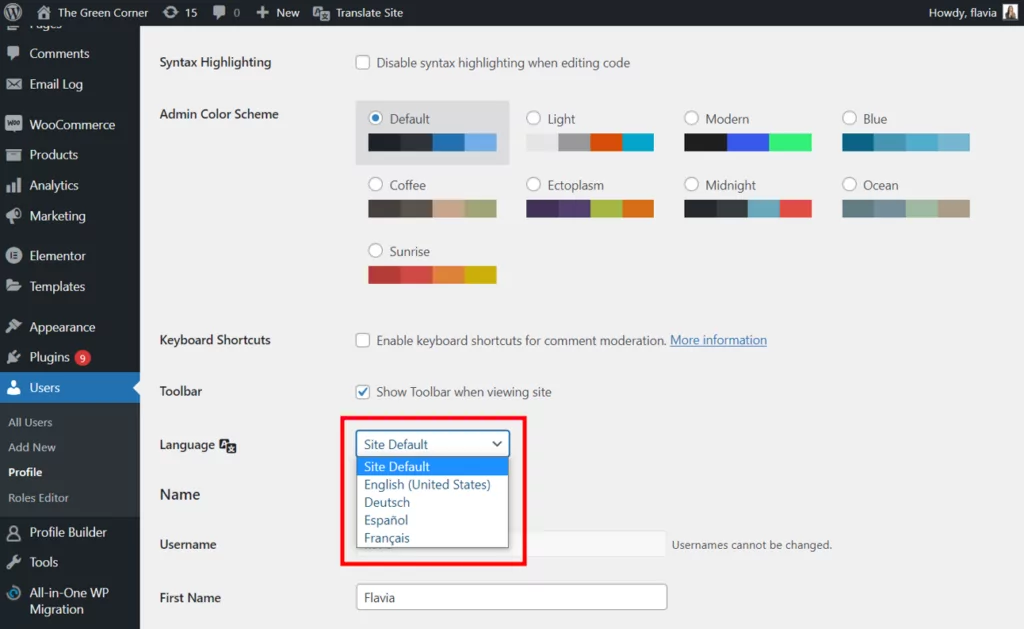
إذا قمت بتكوين بريد إلكتروني مختلف للمستلم من WooCommerce → الإعدادات → رسائل البريد الإلكتروني ، فسيتم استخدام لغة لوحة معلومات WordPress الخاصة بهذا المستخدم لرسائل البريد الإلكتروني.
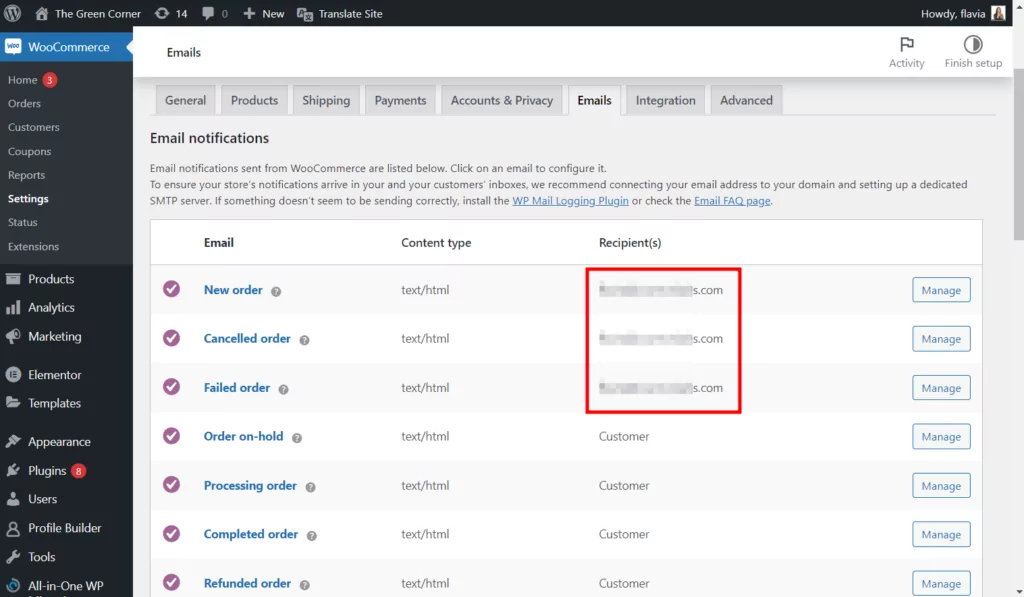
سيؤدي وجود أكثر من مستلم واحد لهذا النوع من البريد الإلكتروني إلى إرسال البريد الإلكتروني باللغة الافتراضية التي تم إعدادها في إعدادات TranslatePress لجميع المستلمين.
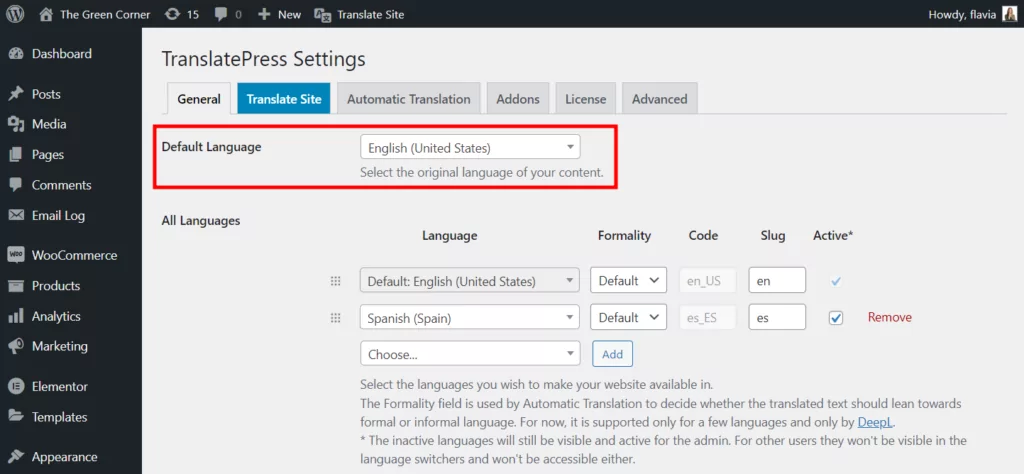
ملاحظة: في حالة عدم تكوين اللغة المحددة لملف تعريف المسؤول في إعدادات TranslatePress أيضًا ، سيتم استخدام اللغة الافتراضية مرة أخرى.
كيفية ترجمة رسائل البريد الإلكتروني الخاصة بـ WooCommerce
أول الأشياء أولاً ، ستحتاج إلى مكون إضافي للترجمة للتعامل مع هذه الوظيفة. لذا ، فإن الخطوة الأولى لترجمة البريد الإلكتروني لـ WooCommerce هي تثبيت وتفعيل TranslatePress على موقعك.
1. تثبيت TranslatePress وإعداد اللغات
لغرض منشور المدونة هذا ، وهو ترجمة البريد الإلكتروني لـ WooCommerce ، يمكنك استخدام الإصدار المجاني من TranslatePress المتاح للتنزيل على WordPress.org.
إذا كنت ترغب في التحقق من الوظائف الإضافية الأخرى ، مثل ترجمة روابط عناوين URL أو عناصر تحسين محركات البحث ، فسيتعين عليك شراء خطة احترافية من هنا.
بمجرد اختيار المكون الإضافي الخاص بك ، قم بتثبيته مثل أي مكون إضافي آخر على موقعك ، من قسم المكونات الإضافية في لوحة معلومات WordPress.
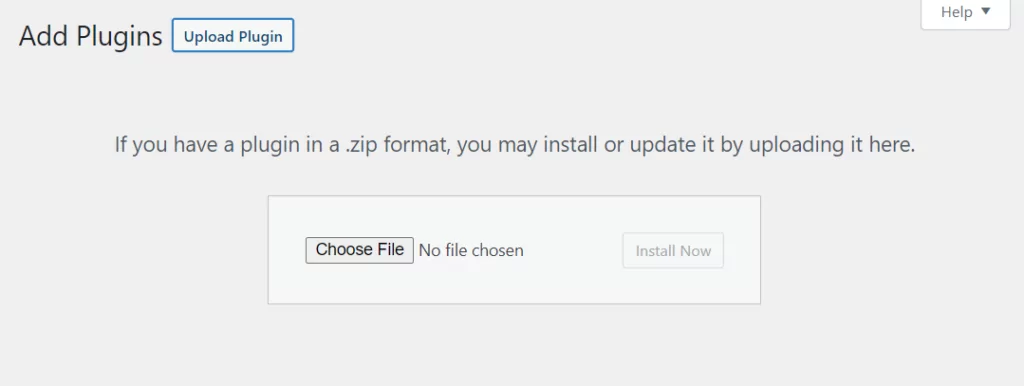
بعد ذلك ، انتقل إلى الإعدادات → TranslatePress لإضافة لغاتك. اختر لغتك الافتراضية ثم أضف لغتك (لغاتك) الثانوية من القائمة المنسدلة.
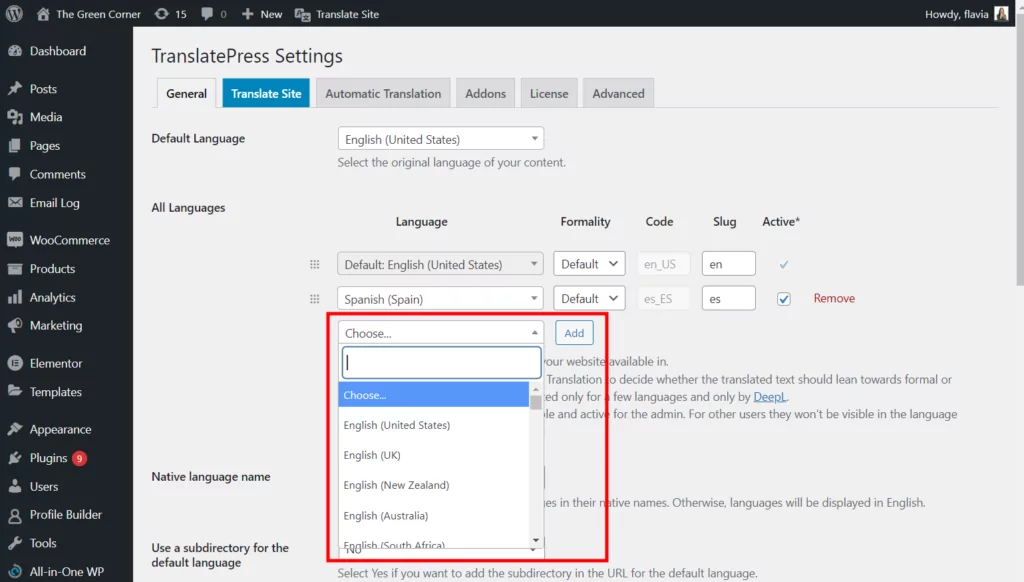
لا تنس النقر فوق إضافة بمجرد تحديد اختيارك. ثم اضغط على حفظ التغييرات من أسفل الصفحة عند الانتهاء.
2.1. ترجمة رسائل البريد الإلكتروني لـ WooCommerce تلقائيًا
إذا لم تكن بحاجة إلى الكثير من التخصيص ، فيمكنك بسهولة إعداد الترجمة الآلية على موقع الويب الخاص بك والسماح لـ TranslatePress بالقيام بالعمل نيابة عنك.
توفر WooCommerce قائمة شاملة بحزم اللغات للعديد من اللغات التي يمكنك ترجمة موقعك على الويب إليها. لذلك ، إذا كنت تستخدم رسائل البريد الإلكتروني الافتراضية لـ WooCommerce ، فسيتم جلب الترجمات من حزمة اللغة المناسبة بناءً على القواعد المقدمة في القسم السابق.
ولكن ماذا لو قمت بالفعل بتخصيص رسائل البريد الإلكتروني بالمحتوى الخاص بك من WooCommerce → الإعدادات → علامة التبويب رسائل البريد الإلكتروني ؟
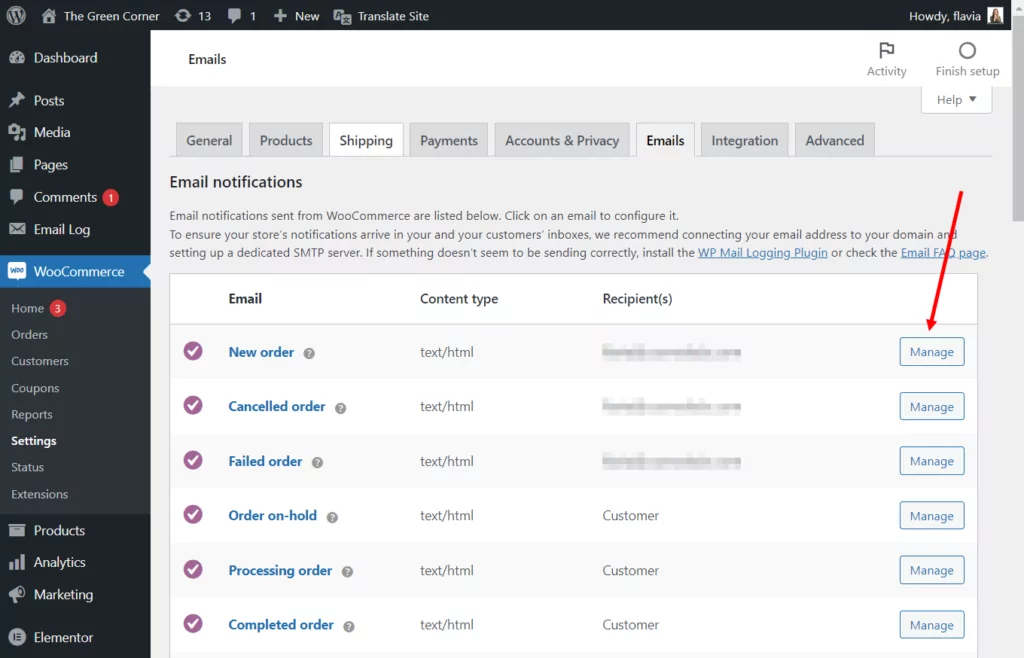
في هذه الحالة ، ستستخدم TranslatePress ميزة الترجمة التلقائية للتعامل مع ترجمات البريد الإلكتروني الخاصة بـ WooCommerce.
لتمكين الترجمة الآلية على موقعك ، انتقل إلى الإعدادات → TranslatePress → علامة التبويب "الترجمة التلقائية ". اضبط الوظيفة على نعم من القائمة المنسدلة وسيتم عرض المزيد من الإعدادات.
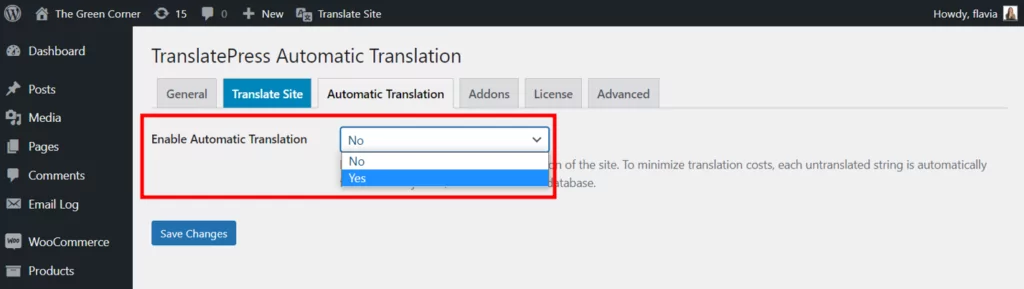
بعد ذلك ، ستحتاج إلى اختيار محرك الترجمة المفضل لديك والحصول على مفتاح API. إذا كنت بحاجة إلى القليل من المساعدة في هذا الأمر ، فيمكنك التحقق من هذه البرامج التعليمية لاسترداد:
- مفتاح Google Translate API
- مفتاح DeepL API
لا تنس حفظ التغييرات عند الانتهاء. الآن ، يجب أيضًا ترجمة رسائل البريد الإلكتروني المخصصة تلقائيًا بناءً على القواعد المذكورة أعلاه.
ملاحظة: لا تكون الترجمات التلقائية مثالية دائمًا ، لذا تأكد من مراجعتها قبل البدء في تسليمها إلى عملائك.
2.2. ترجمة رسائل البريد الإلكتروني لـ WooCommerce يدويًا
الآن ، نظرًا لأن الترجمة الآلية ليست دقيقة بنسبة 100٪ ، فقد ترغب في اتخاذ المسار اليدوي عند ترجمة رسائل WooCommerce الإلكترونية.
ولكن سواء كنت تريد استخدام الترجمة اليدوية من البداية أو تحتاج فقط إلى مراجعة الترجمات التلقائية وتعديلها ، فهذه هي الطريقة التي يمكنك القيام بها.

افتح محرر الترجمة
أولاً ، سترغب في فتح محرر ترجمة TranslatePress. يمكنك القيام بذلك إما عن طريق النقر فوق الزر " ترجمة الصفحة " من الواجهة الأمامية لموقعك:
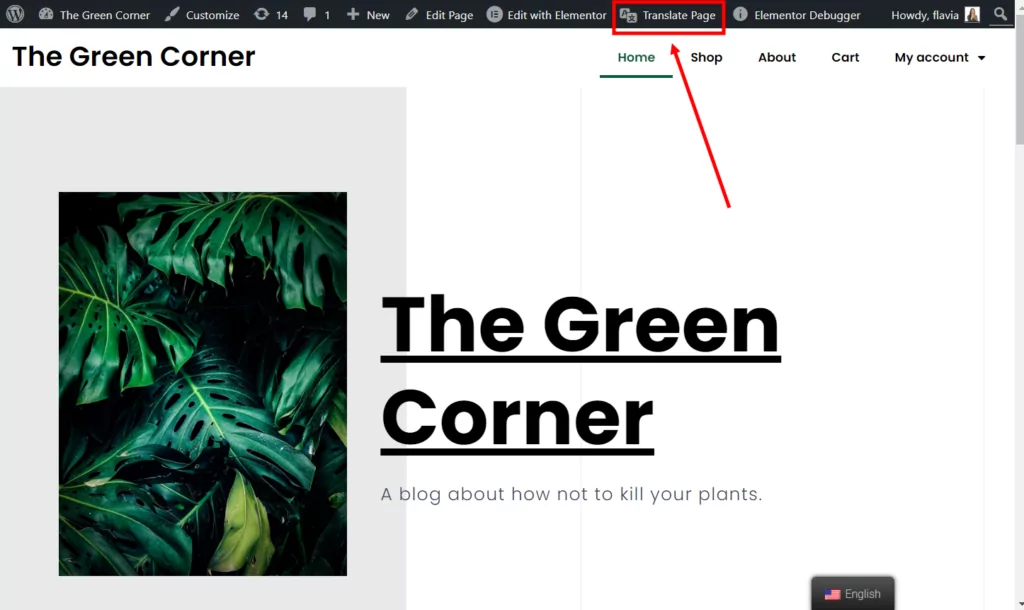
أو زر موقع الترجمة من لوحة معلومات WordPress الخاصة بك:
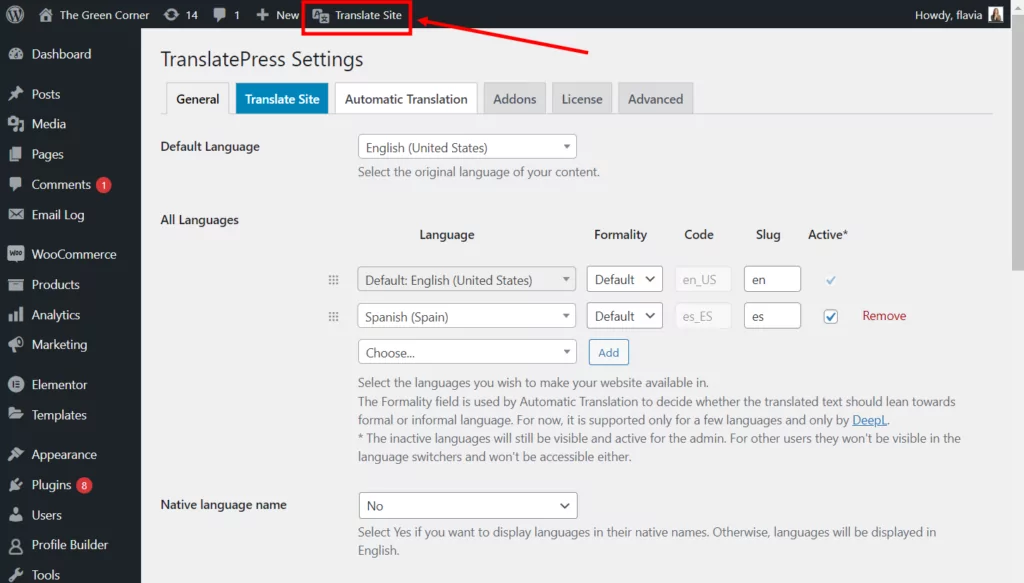
سيؤدي هذا إلى فتح محرر الترجمة المرئية . مرة واحدة هنا ، قم بالتبديل إلى علامة التبويب String Translation من الجانب الأيسر السفلي من الشاشة.
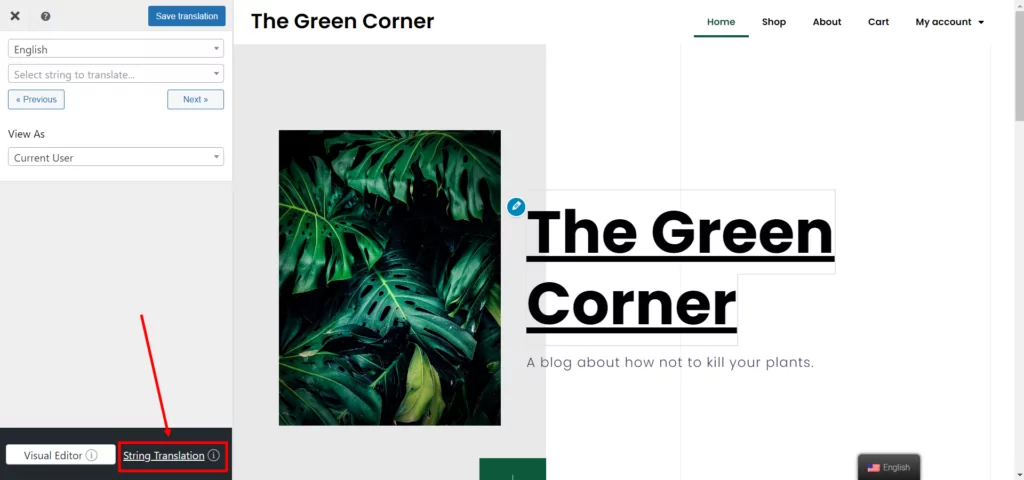
في حين أن المحرر المرئي هو المكان الذي يمكنك فيه تحرير أي محتوى مرئي بمجرد النقر عليه من معاينة الموقع ، فإن محرر ترجمة السلسلة هو المكان الذي يمكنك فيه تحرير المحتوى المخفي غير المرئي في الواجهة الأمامية.
هذا هو المكان الذي ستتمكن فيه أيضًا من عرض قائمة بجميع الترجمات على موقعك حتى تتمكن من مراجعتها بسهولة وتحديد سلاسل معينة باستخدام واجهة نمط البحث والتصفية. للقيام بذلك ، ومع ذلك ، ستحتاج إلى تمكين علامة التبويب العادية بالانتقال إلى الإعدادات → TranslatePress → علامة التبويب خيارات متقدمة → قسم التصحيح .
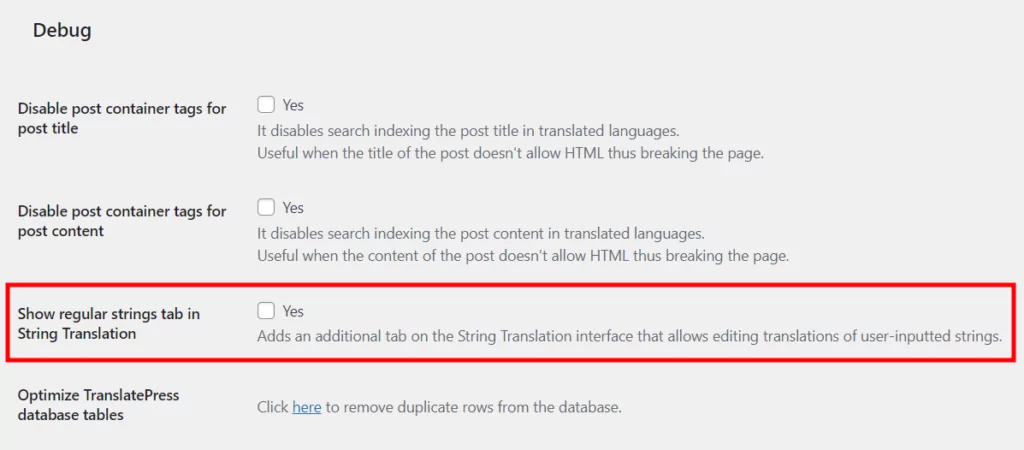
عندما تفتح محرر String Translation ، بشكل افتراضي ، سينقلك TranslatePress إلى علامة التبويب Slugs . لذلك ، من أجل تحرير رسائل WooCommerce الإلكترونية ، سيتعين عليك النقر فوق علامة التبويب رسائل البريد الإلكتروني .
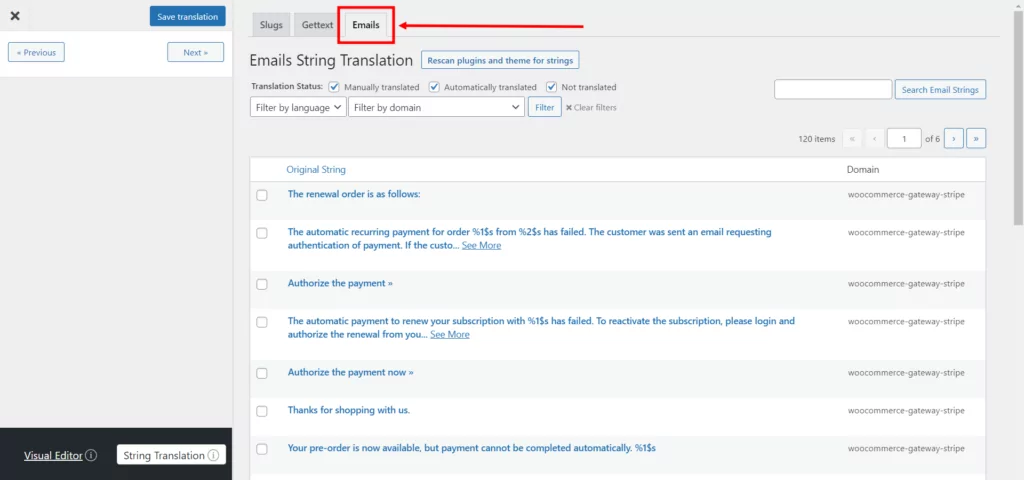
بعد ذلك ، انقر فوق الزر Rescan plugins and theme for strings . هذا يضمن أن علامة التبويب مليئة بشكل صحيح بجميع رسائل البريد الإلكتروني الخاصة بـ WooCommerce.
ثم اختر WooCommerce في القائمة المنسدلة تصفية حسب المجال وانقر فوق الزر تصفية .
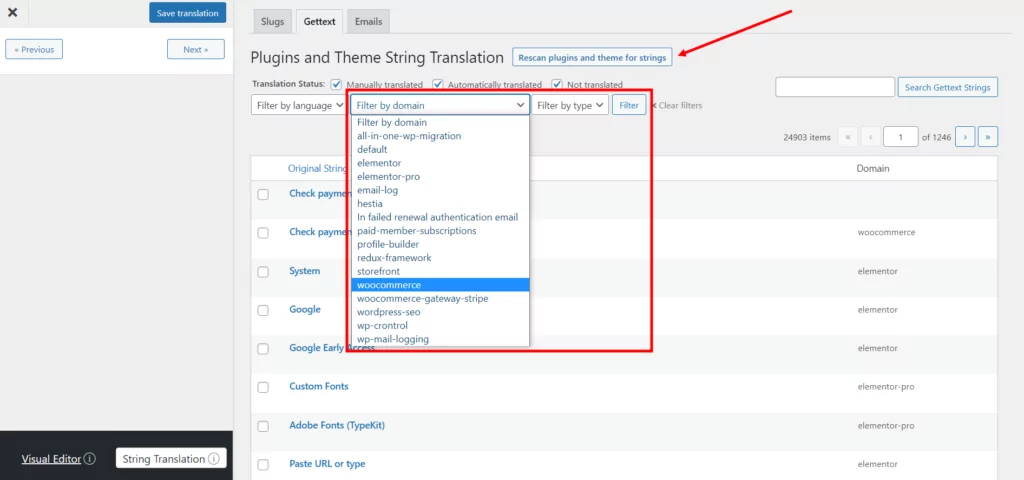
الآن ، يجب أن تكون قادرًا على رؤية جميع السلاسل الموجودة في رسائل البريد الإلكتروني WooCommerce هنا. لكن لاحظ أنه سيتم عرض سلاسل المكون الإضافي المترجمة فقط. إذا قمت بالفعل بتخصيص بعض رسائل البريد الإلكتروني الافتراضية لـ WooCommerce ، فستجدها في علامة التبويب العادية المذكورة سابقًا.
تحرير ترجمات البريد الإلكتروني WooCommerce
من أجل تحرير الترجمة لسلسلة معينة ، كل ما عليك فعله هو النقر عليها. سيعرض الشريط الجانبي للترجمة الموجود على اليسار الآن السلسلة باللغة الأصلية وحقلين (أو أكثر) لإدخال الترجمات.
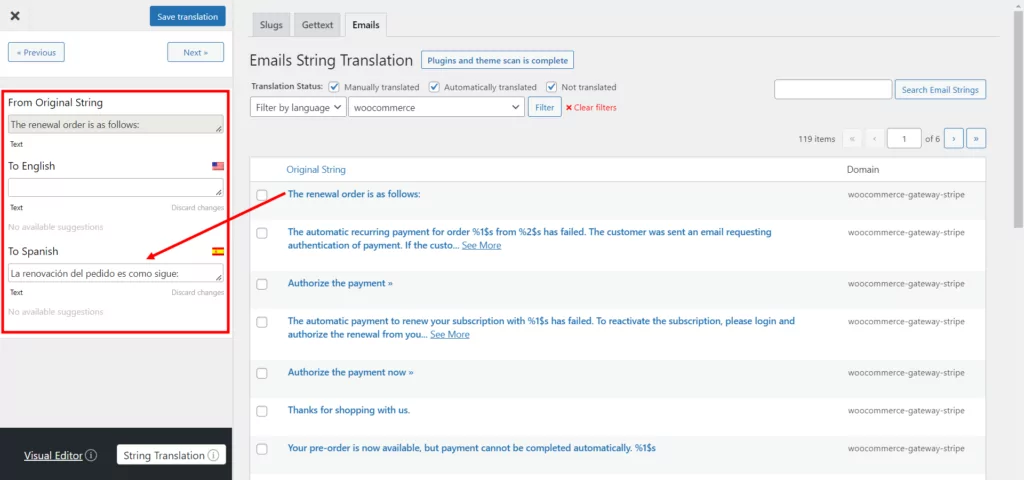
يمنحك الحقل الأول القدرة على تعديل النص الأصلي بنفس اللغة. هذا في حالة عدم موافقتك على اختيار WooCommerce الافتراضي للكلمات.
الحقل الثاني هو المكان الذي تريد ملء ترجمتك فيه. إذا قمت بالفعل بتمكين الترجمة الآلية وكنت تقوم فقط بمراجعة النصوص ، فسيتم ملء هذا الحقل مسبقًا. ولكن يمكنك تعديل هذه الترجمات التلقائية يدويًا في أي وقت من هنا.
إذا كان لديك المزيد من اللغات المضافة إلى موقعك ، فسيعرض تطبيق TranslatePress حقلاً لكل لغة.
يمكنك الآن إما أن تأخذ كل السلاسل واحدة تلو الأخرى وترجمة كل منها ، أو البحث عن سلسلة محددة باستخدام شريط البحث. الأمر نفسه ينطبق إذا كنت ترغب في مراجعة الترجمة الآلية.
في المثال أدناه ، أريد ترجمة البريد الإلكتروني الذي يرسله WooCommerce إلى عملائي عند اكتمال طلبهم. سأترجمه إلى الإسبانية.
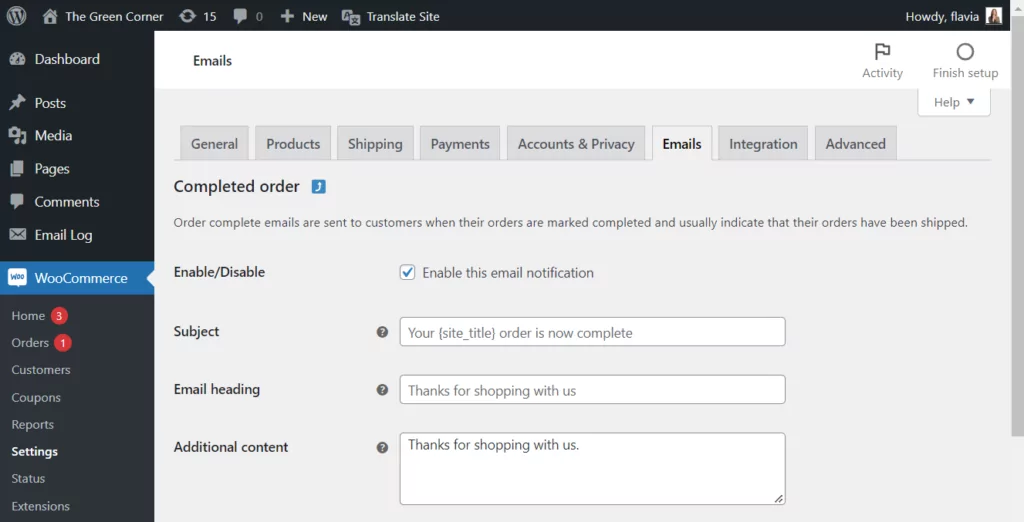
لذلك ، للعثور على السلاسل المحددة لهذا البريد الإلكتروني ، سأبحث عنها واحدة تلو الأخرى في شريط البحث. ثم يمكنني فقط النقر فوق السلسلة وإضافة الترجمة الإسبانية في الشريط الجانبي على اليسار. الآن كل ما تبقى هو النقر فوق حفظ الترجمة .
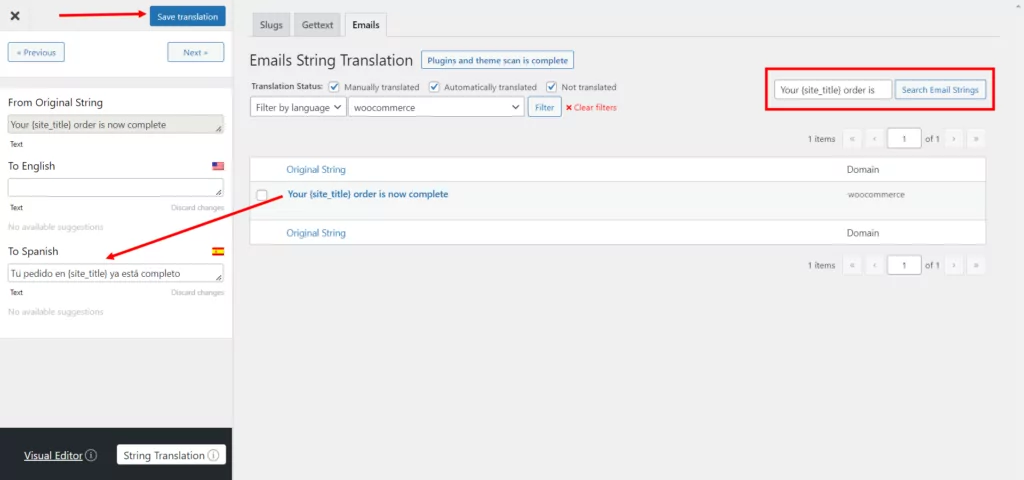
بعد ذلك ، سأفعل الشيء نفسه لجميع السلاسل في هذا البريد الإلكتروني.
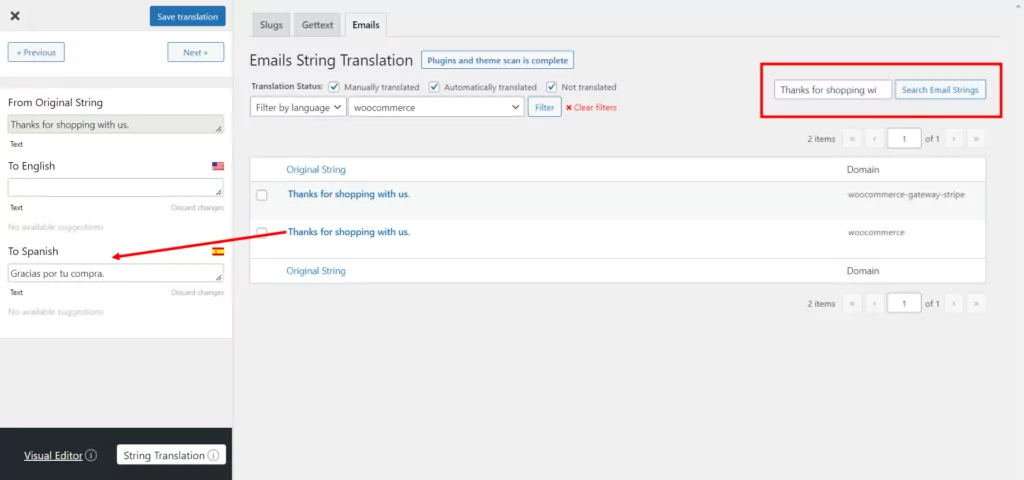
أوصي أيضًا بإلقاء نظرة على بريد إلكتروني سابق للطلب المكتمل (أو أي نوع بريد إلكتروني تقوم بترجمته) تم إرساله بلغتك الافتراضية للتأكد من عدم تفويت أي سلاسل. ما عليك سوى نسخ كل سلسلة في هذا البريد الإلكتروني ولصقها في شريط البحث في علامة التبويب رسائل البريد الإلكتروني في محرر String Translation . إذا لم تتمكن من العثور على سلسلة هناك ، فحاول البحث في علامتي التبويب Gettext و Regular أيضًا.
الآن ، عند اكتمال طلب من عميل يتحدث الإسبانية ، سيتلقى هذا البريد الإلكتروني باللغة الإسبانية:

ملاحظة: WooCommerce الإصدار 6.8.0+ مطلوب حتى تعمل هذه الميزة بشكل صحيح. تأكد من أن لديك أحدث إصدار نشط على موقعك.
ابدأ ترجمة رسائل البريد الإلكتروني لـ WooCommerce اليوم
باستخدام محرر String Translation ، يمكنك بسهولة تحرير الترجمات لرسائل WooCommerce الإلكترونية الافتراضية ، وكذلك الرسائل المخصصة. يساعدك هذا في استيعاب جميع عملائك ، وتقديم المعلومات التي يحتاجون إليها بلغة يفهمونها.
ولكن بصرف النظر عن ذلك ، يتيح لك المحرر نفسه أيضًا إجراء ترجمات لجميع أنواع المحتويات المخفية الأخرى على موقعك ، مثل روابط URL ، وسلاسل gettext ، والمحتوى المعروض ديناميكيًا. هذه هي السلاسل التي لا يمكنك رؤيتها عادةً في الواجهة الأمامية لموقعك ، ولا يمكنك ترجمتها باستخدام المحرر المرئي. يمكنك قراءة المزيد حول كل ما يمكنك فعله باستخدام محرر String Translation هنا.
وبالطبع ، فإن TranslatePress يجعل من السهل أيضًا ترجمة أي موقع WordPress يدويًا وتلقائيًا. لذلك إذا كنت بحاجة إلى مساعدة في ذلك ، فراجع هذا الدليل لمعرفة أفضل طريقة لترجمة موقع ويب.

TranslatePress متعدد اللغات
TranslatePress هي أسهل طريقة لترجمة موقع WordPress الخاص بك. إنه سريع ، ولن يبطئ موقع الويب الخاص بك ، ويعمل مع أي سمة أو مكون إضافي وهو صديق لكبار المسئولين الاقتصاديين.
احصل على البرنامج المساعدأو تحميل نسخة مجانية
هل لا تزال لديك أسئلة حول كيفية ترجمة رسائل البريد الإلكتروني الخاصة بـ WooCommerce؟ اسمحوا لنا أن نعرف في التعليقات!
إذا وجدت هذا المنشور مفيدًا ، فيرجى التحقق من قناتنا على YouTube ، حيث نقوم باستمرار بتحميل مقاطع فيديو تعليمية قصيرة وسهلة المتابعة. يمكنك أيضًا متابعتنا على Facebook و Twitter لتكون أول من يعرف في كل مرة ننشر فيها.
